iOS9のリリースによって多くの新機能が追加されたわけですが、それ以上に不具合や問題が数多く出てきているのが現状です。
iOS9と同時リリースのiPhone6s/iPhone6s Plusに限らず、iPhone6シリーズやiPhone5sやiPhone5c、iPhone4s、iPadやiPod touchも同じように多くの問題が起きています。
さて、アップデート後に気になるのが、iPhone自体の動作がモッサリと重く感じることです。
アプリを開いたり、メール等の文章を入力するのにもかなり遅く感じます。
そこで今回は、iOS9の重い・遅い動作を解決する方法をいくつか紹介したいと思います。
1. iPhoneの空き容量を確認してみる
まず、iOS9端末のストレージ空き容量を確認してみましょう。空き容量が少なくなると、動作が鈍くなったりアプリが突然落ちたりもします。
容量を占めるのは、主に写真データやアプリ、音楽ファイルなどです。
心当たりのある方は、ストレージを確認してみましょう。
確認するには「設定」アプリから「一般」を開き、「使用状況」をタップします。
上から順に「ストレージの使用状況」と「使用可能GB」が表示されますので、削除できるデータは速やかに削除するか、クラウドサービスにて保存するなり管理しましょう。
ちなみにクラウドサービスは、iCloudの他にGoogleドライブやDropboxなどがあります。
データを移してiPhone自体を軽くすると快適になります。
2. マルチタスクのアプリを終了させる
マルチタスク(バックグラウンド)画面にアプリが大量にあると、メモリ消費量が増えて動作が遅くなってしまいます。
なので起動中のアプリを一旦すべて終了(削除)させてください。
手順はまず、ホームボタンを2回連続押します。
このように、実行中(起動中)のアプリが表示されますので、画面上へスワイプします。
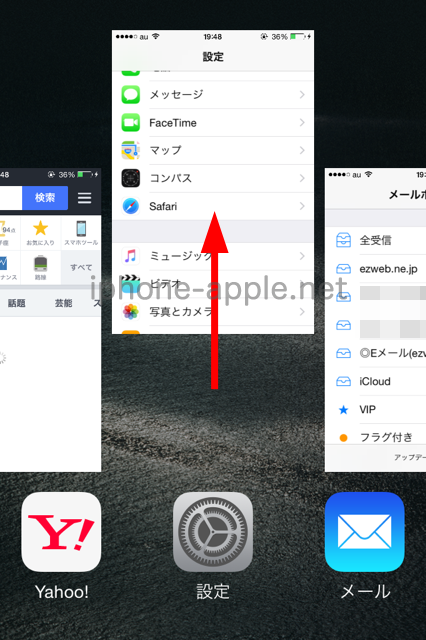
すべてのアプリを終了させたらiPhoneがスッキリします。
大量のアプリが残っていた場合、これで動作が以前よりも早くなるはずです。
3. Safariの履歴やウェブサイトのデータを消去
Safariブラウザを利用している方は、SafariのキャッシュやCookieを削除することで動作が軽くなります。
やり方は、まず「設定」アプリを開いて「Safari」をタップします。
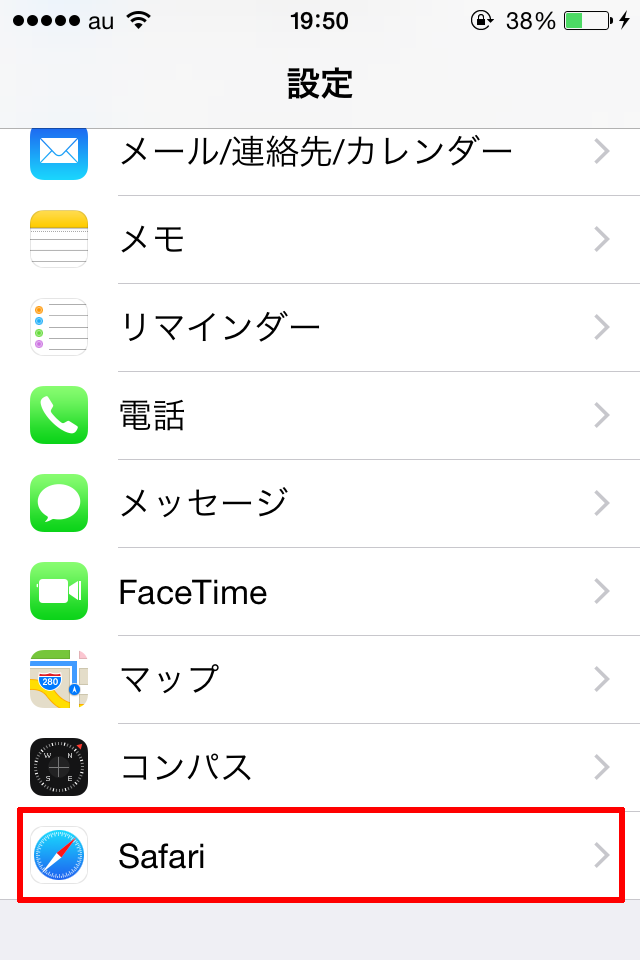
「履歴とwebサイトデータを消去」をタップします。
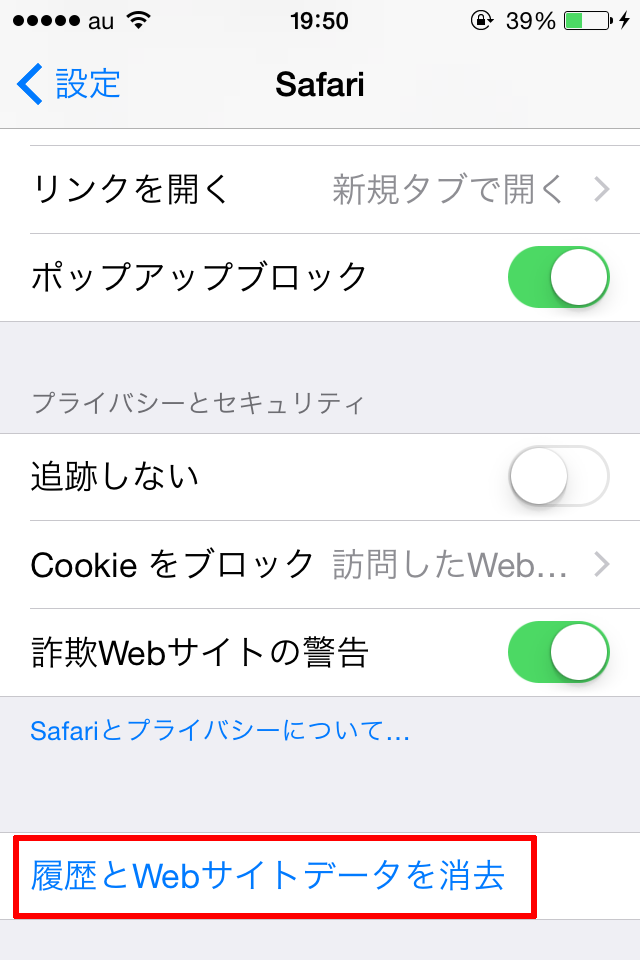
「履歴とデータを消去」をタップします。
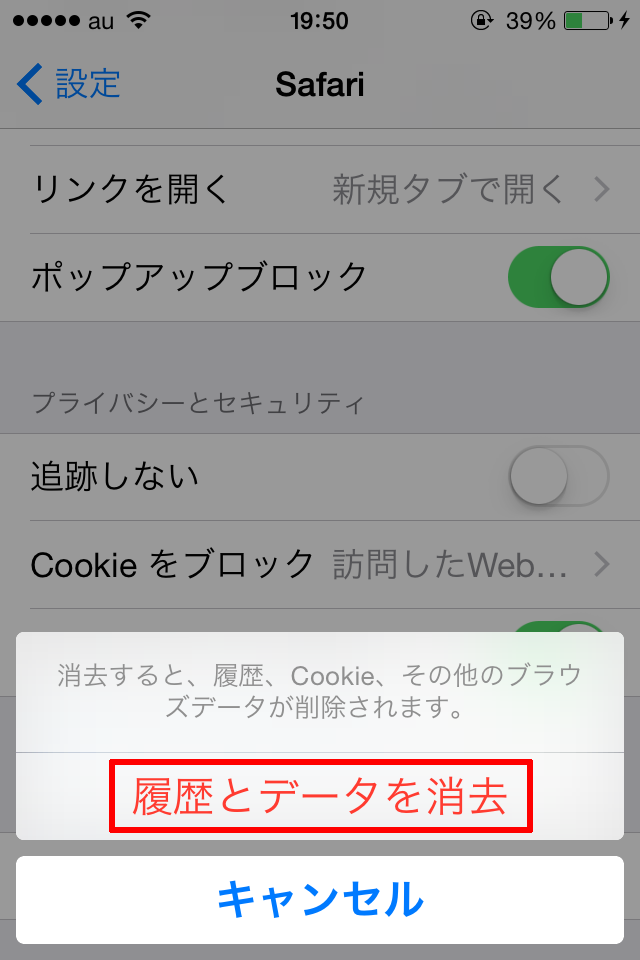
これで少しは軽くなると思います。
4. 視差効果を減らす
視差効果を減らすことで端末の負担が減り、動きが軽くなります。
見た目はスムーズで美しいのですが、iPhoneの動作を軽くするには減らしたほうが良いでしょう。
設定方法は「設定」アプリから「一般」を開きます。
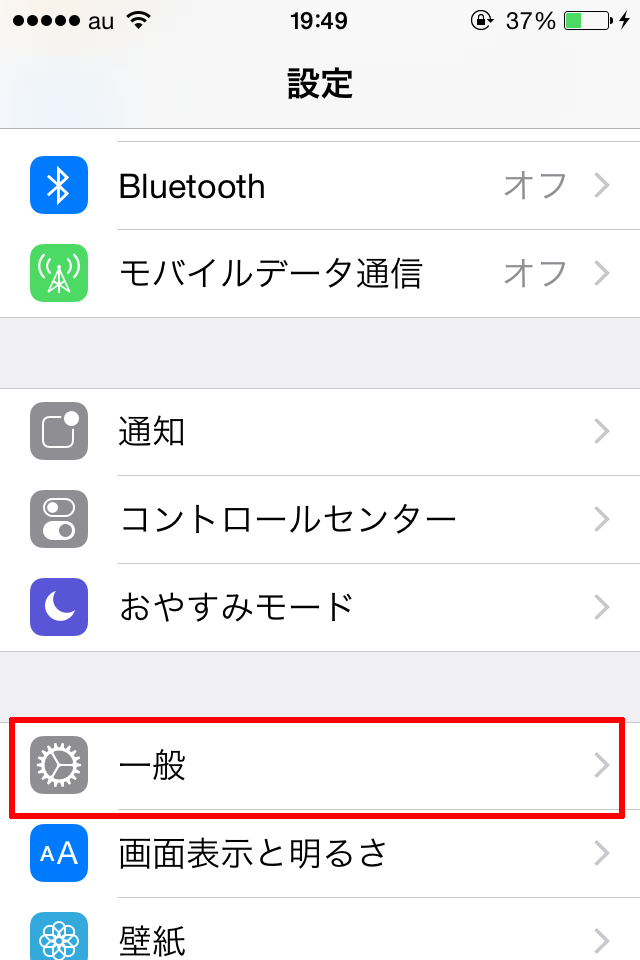
「アクセシビリティ」をタップします。
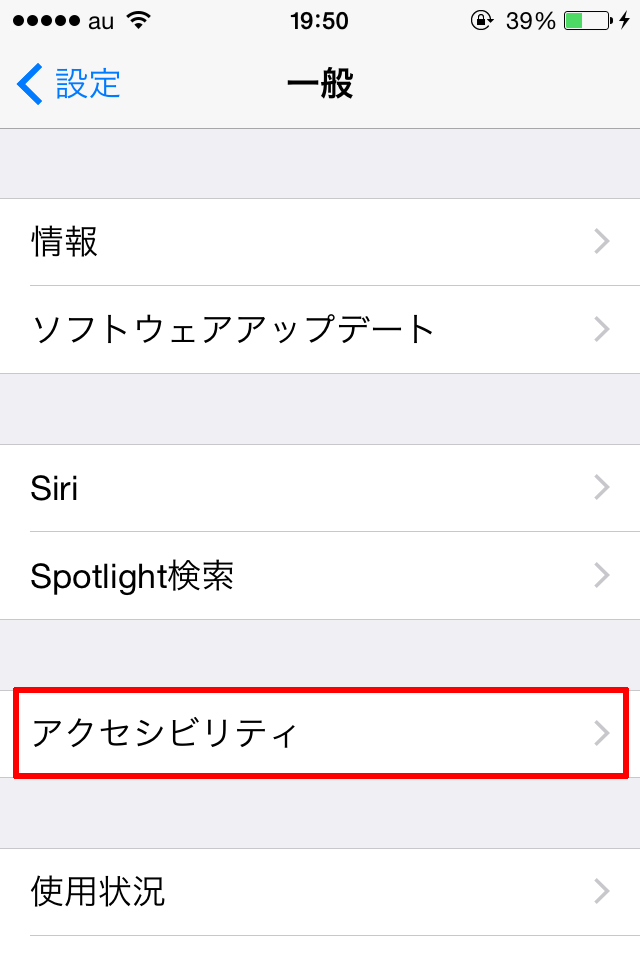
「視差効果を減らす」をタップします。
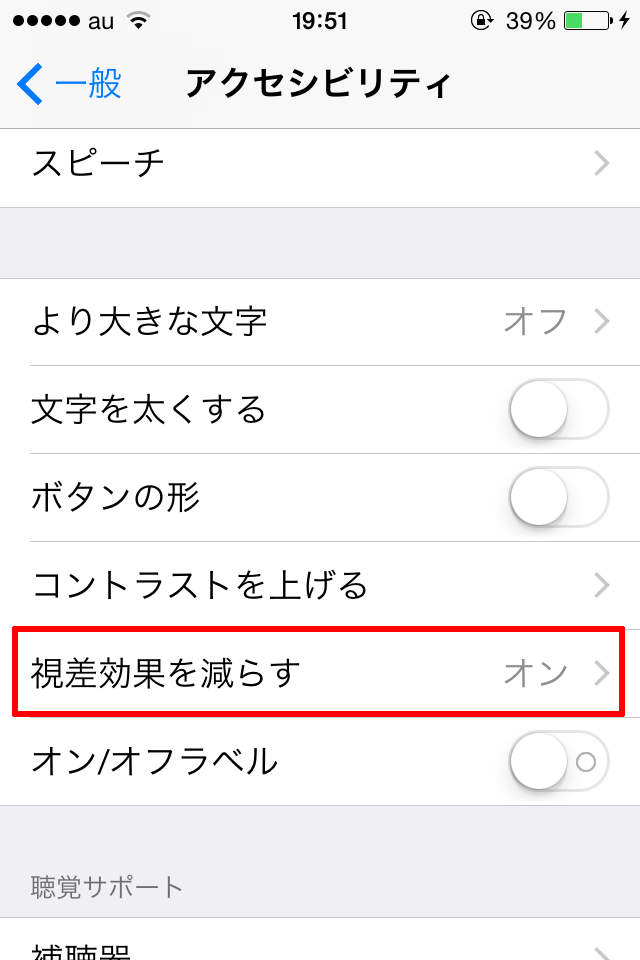
「視差効果を減らす」をオンにします。
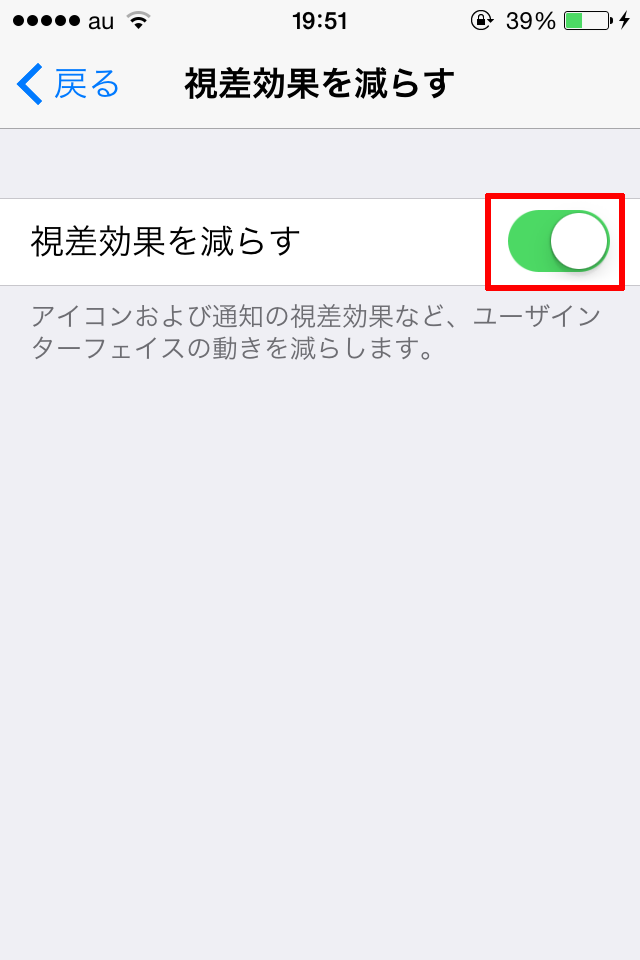
5. コントラストを上げる
もう一つ、コントラストを上げることで動きが良くなります。ただし、これは好みもありますので、お好みで設定しましょう。(ちなみに私はオフにしているほうが好きです・・)
設定方法は、同じように設定アプリから「一般」を開き、「アクセシビリティ」をタップします。
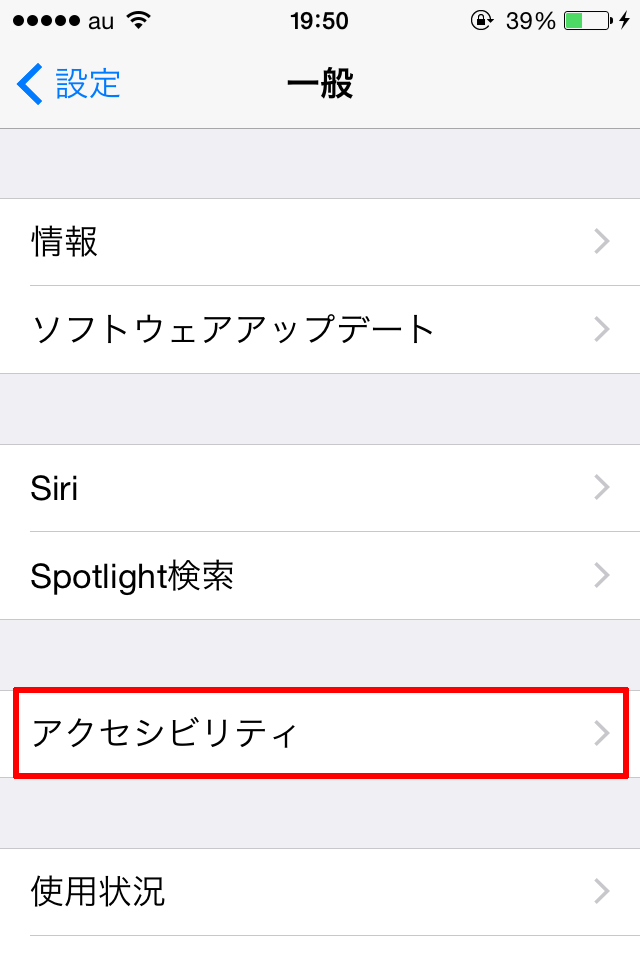
「コントラストを上げる」をタップします。
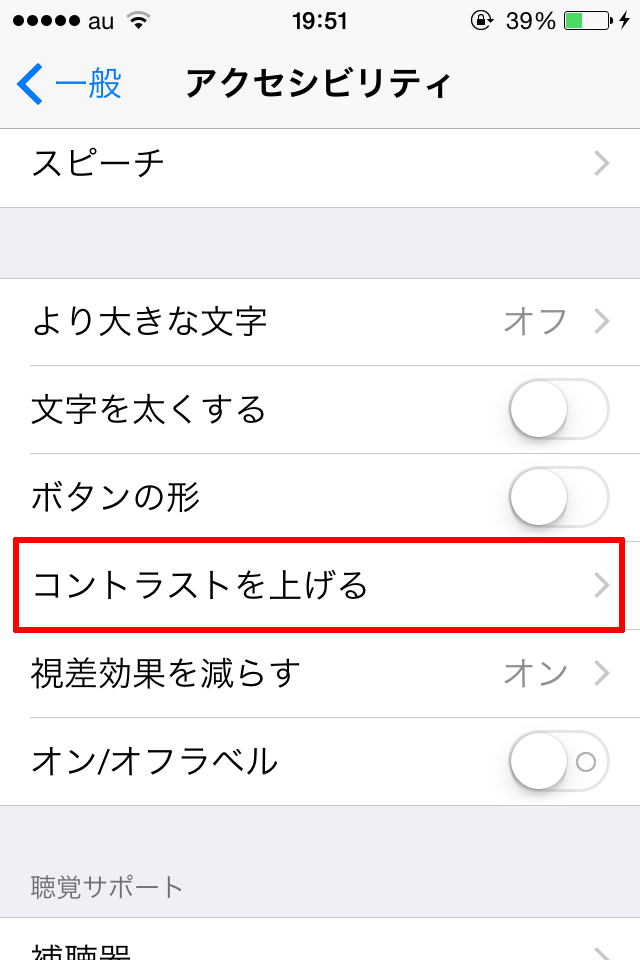
「透明度を下げる」をタップします。
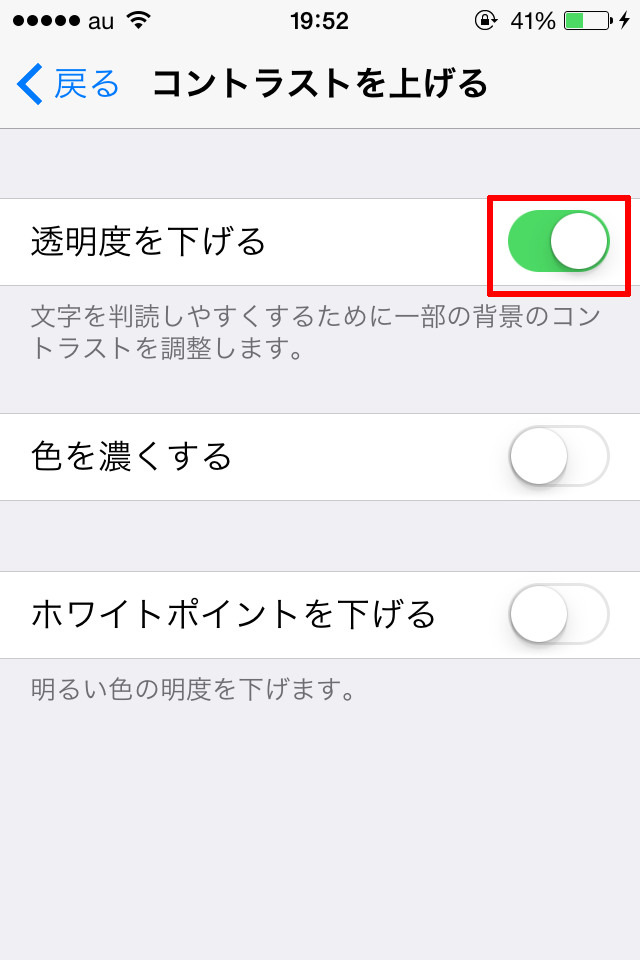
これで動きは少なからず改善するでしょう。
6. アプリのバックグラウンド更新をオフ
バックグラウンド更新をオンにしていると、アプリが起動していない時も自動的にデータが更新されます。
便利な機能なんですが、高速化のためにオフにしておきましょう。
「設定」アプリから「一般」を開きます。
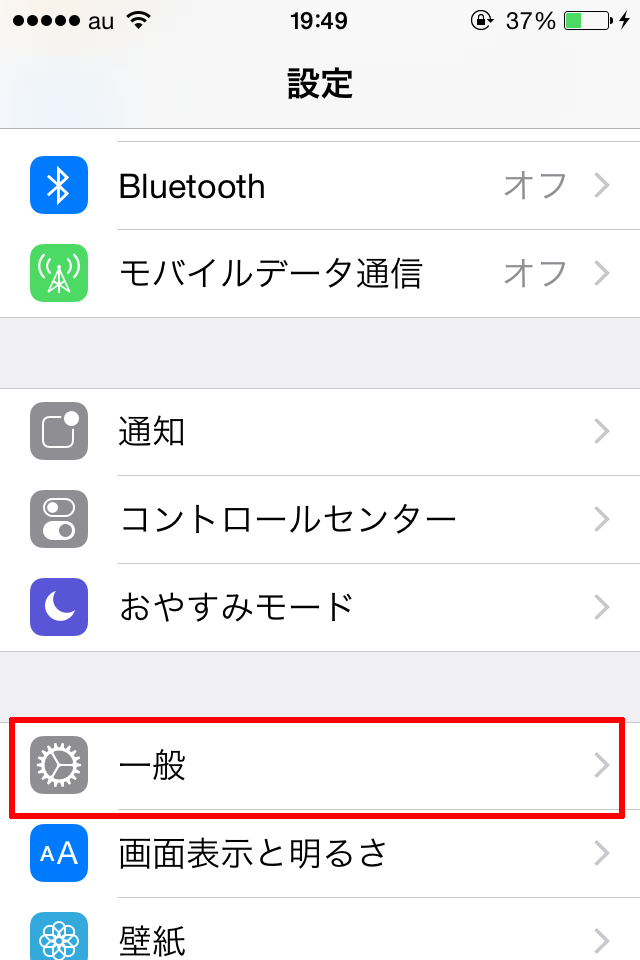
「Appのバックグラウンド更新」をタップします。
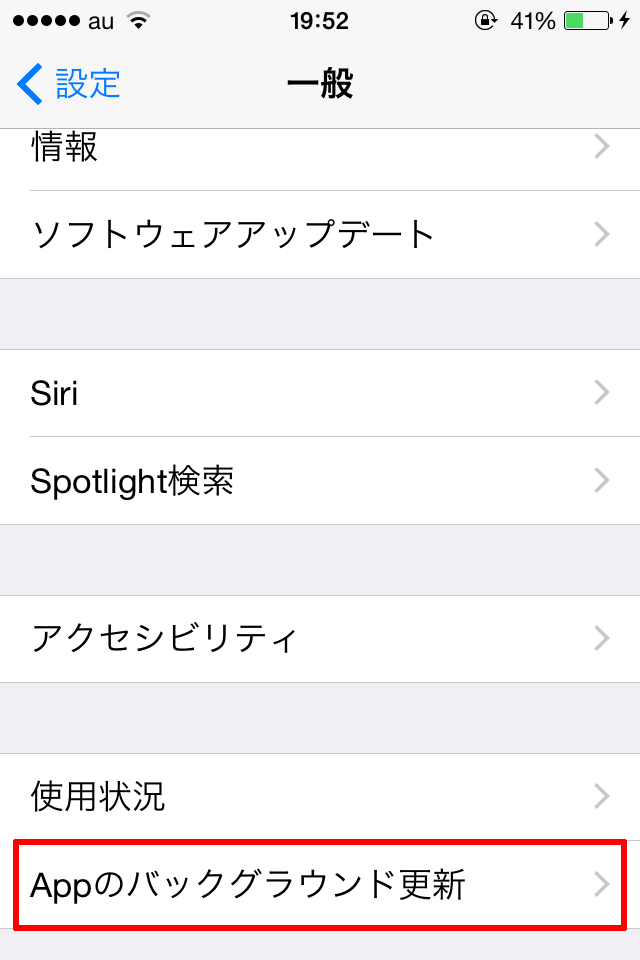
「Appのバックグラウンド更新」をオフにします。
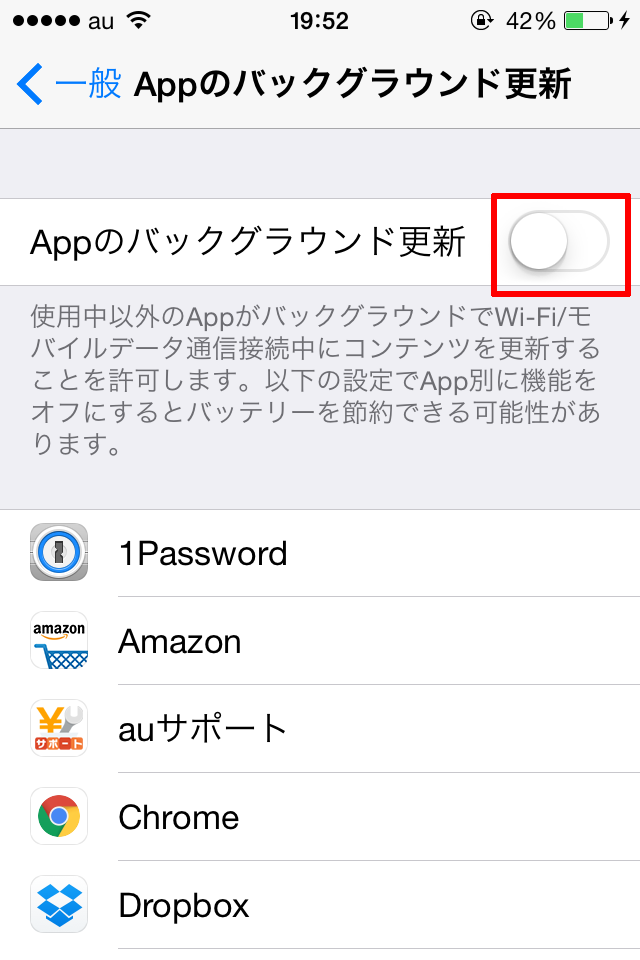
ちなみに全てののアプリをオフにしたくない場合、個別に設定ができます。
よく使うアプリはオン、あまり頻繁に使わないアプリはオフにすると良いでしょうね。
まとめ
以上が、iOS9の重い/遅いを解決する設定方法6選でした。
この設定を行ってもiPhoneの動作感覚が遅い時は、iOS9自体に問題があるかもしれません。そうなるとやはり次回のアップデートを待つしかなさそうです。
また、iPhone4sやiPhone5などの古い端末を使っている場合、操作感覚は最新機種よりも劣ってしまいます。
その場合はiPhone6s、iPhone6s Plusなどの最新機種へ変更するのが手っ取り早いでしょうね。
Sponsored Link


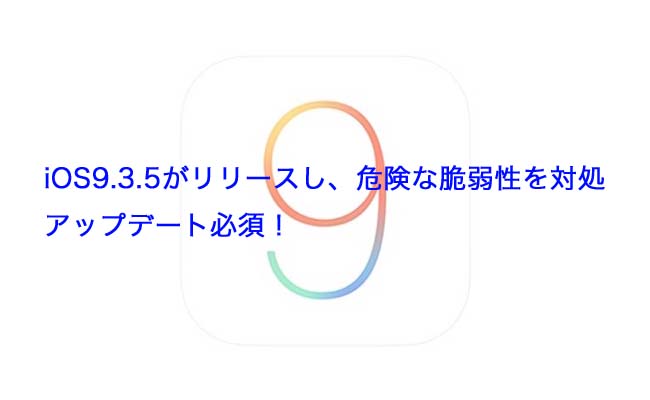


コメント Comments
コメント一覧
コメントはありません。
トラックバックURL
https://iphone-apple.net/archives/2053/trackback